Неудачная прошивка планшета что делать. Почему не работает планшет: причины, ремонт своими руками
Данное руководство посвящается всем, кто не смог удачно переустановить систему на своем планшете. Иными словами, вы узнаете, как обновить прошивку на планшете, если он перестал включаться после переустановки. Не расстраивайтесь и не спешите отдавать ваше устройство в сервис-центр – его можно «оживить» в домашних условиях, не прибегая к специальному оборудованию вроде программаторов. Мы рассмотрим способ, применимый ко многим планшетам на базе Android.
Как поменять прошивку на планшете Acer, Samsung, Lenovo и т.д.
Бывает, что после того, как в результате прошивки не вполне удачно были заменены файлы в системных разделах Android, устройство начинает зависать при появлении фирменной надписи на экране (например, логотип Acer). Есть два основных способа, позволяющие «снести» неудачную прошивку планшета:
Установить заводскую прошивку на платформе Андроид 3 или 4 версии.
- Аккуратно разобрать планшет и замкнуть контакты (требует определенных знаний и предельной аккуратности).
Немаловажно также отметить и типы случаев, когда планшет не включается после прошивки:
После обновления прошивки устройство не загружается и зависает на логотипе, затем экран гаснет. Что примечательно, компьютер прекрасно видит планшет, если последний подключить по USB-порту. При такой неисправности достаточно просто загрузить файл прошивки в корневую папку MicroSD карты и начать инсталляцию.
- Более сложная ситуация: невозможно распознать и включить планшет на компьютере (устройство не определяется по USB). В данном случае, как уже было сказано выше, нужно разбирать планшет и замыкать определенные контакты. Если вы не имеете достаточных знаний, тогда вам нужно отнести устройство к мастеру.
Итак, рассмотрим подробно способ восстановления планшета после неудачной прошивки:
1) Необходимо скачать из интернета заводскую прошивку Андроид, если таковой у вас не имеется (другое часто встречающееся название – нулевая прошивка Android). Чем хороша она, так это тем, что не удаляет многие приложения, установленные на планшете.
2) Переименуйте файл нулевой прошивки в “update.zip” (важно, чтобы все буквы в названии файла были маленькими!). Этот файл нужно поместить в корневую папку вашей карты памяти, которая затем вставляется в планшет. Как скопировать файл на карту в данном случае? Используйте кард-ридер, чтобы вставить в него карту и посредством компьютера добавить update.zip в корень MicroSD карточки.
3) Обязательно зарядите планшет. Желательно, чтобы уровень зарядки составлял 100%.
4) Выключите устройство, вставьте карту в него и включите планшет путем одновременного долгого нажатия кнопок «громкость +» и «питание». Отпустите кнопки и ждите, пока нулевая прошивка инсталлируется в планшете. Обычно процесс установки занимает порядка 8-10 минут.
1. Используйте карты памяти с более высоким классом (от 8 до 10). Так процесс прошивки будет происходить быстрее и надежнее. Как узнать класс: на карте памяти всегда отмечено определенное число (2, 4, 6, 8 или 10).
2. Старайтесь изначально не устанавливать программы и игры в системную папку Android. При установке нулевой прошивки, все данные из этой папки удаляются, и тогда придется заново устанавливать приложения.
3. Иногда при обновлении прошивки данным способом возникает непредвиденная ситуация: появляется значок Андроида с восклицательным знаком, и процесс инсталляции обрывается. Что делать? Чаще виной тому является карта памяти, которая была отформатирована на компьютере в стандартном Windows-формате. Поэтому во избежание подобных ситуаций скачайте заранее полезную программу для форматирования – HPUSBF. Она поможет переформатировать флешку в нужный формат для Android.
Unbrick - это восстановление планшета после неудачной прошивки, или, как еще говорят, восстановление планшета из состояния кирпича. Что имеется в виду под "неудачной" прошивкой? Велика вероятность того, что сотрудник сервис-центра, в который вы обращались, просто воспользовался неофициальной (стоковой) прошивкой, из-за чего у вас теперь проблемы.
Если после возвращения в ваши руки планшета его дисплей отображает картинку в зеркальном положении, планшет не откликается на касания сенсора, некорректно функционирует Wi-Fi, либо же планшетный компьютер вообще "виснет" на надписи Android - все это признаки слетевшей прошивки. Но ничего страшного в этом нет - есть множество способов восстановления загрузчика планшета.
![]()
Восстановление загрузчика планшета
Итак, планшет не подает признаков жизни. Первое, что должен проверить опытный специалист - это основные питатели на плате. Если с ними все нормально, значит - полетел загрузчик.Что необходимо для решения проблемы:
- опыт и "руки из нужного места";
- архив с необходимым ПО;
- кабель Micro-Usb, карточка MicroSD.
Пошаговая инструкция
- Необходимо подготовить карту MicroSD для прошивки планшета по завершению восстановления загрузчика. Выбираем стандартный размер кластера, формат FAT32;
- Далее - reset планшета (ремонт китайских планшетов имеет свои особенности, в данном случае - кнопка может быть не установлена, поэтому придется разобрать планшет и воспользоваться пинцетом). При этом, необходимо зажать клавиши "Power" и "Volume" до момента, пока появится сообщение об обнаружении нового устройства. На него ставим драйвера. В итоге - получаем новое устройство;
- Если специалист выполняет все операции корректно, но не обнаруживает устройство, необходимо снова зажать "Power" и "закоротить" "ноги" памяти под номерами 5 и 6, следующие от разъема динамиков;
- Теперь устройство должно обнаружиться. Далее берем заранее подготовленный архив с софтом, который необходимо распаковать в корень диска (к примеру, С:\\). На новое устройство устанавливаются драйвера из папки "drivers";
- Теперь планшет от компьютера нужно отключить и запустить C:\Android\AMLflash\ImageBurnTool.exe (под правами администратора), AmLogic Burning Tool;
- Далее нужно указать корректный путь к файлу прошивки. Может выскочить сообщение об отсутствии файла конфигурации, и он добавляется таким же образом. как и сам файл прошивки;
- В прошивальщике нажимается "Start", запускается процесс. Ждем сообщения с просьбой отключить девайс, что и делаем. Теперь нужно вынуть USB кабель из компьютера (выключать reset"ом или кнопкой нельзя). Далее жмем в появившемся окошке ОК, затем - STOP, во флешере выбирается опция Config-Reset Port Match Info. Теперь самое время подключить планшет к компьютеру и нажать "Start" - процесс прошивки идет заново;
- Ждем, пока прогресс остановится на 80% и выдаст ошибку. Через минуту максимум, на дисплее планшетника появится TWRP recovery меню - AML закрываем;
- Запускается TWRP recovery, в диспетчере устройств появляется новое устройство. Вручную выставляется драйвер (папка "drivers";
- По завершению установки заходим в папку Android/adb;
- Вставляем в планшет карту памяти;
- Далее - запускаем файл TEST_adb_hero.bat, после чего жмем любую кнопку, должен запуститься процесс recovery;
- По завершению копирования, запускаем планшет через TWRP recovery;
- Отключаем кабель;
- Запустим планшетник с помощью клавиши Power, появится знакомый робот Android;
- Осуществляем все три WIPE.;
- Жмем install from SD-card, там присутствует ZIP-файл, нужно его и выбрать;
- После прошивки нужно перезагрузить девайс - в планшете установлена прошивка. Можно обновиться на что-нибудь свежее, если нужно.
На заметку Как видите, процесс весьма утомительный, а для новичка он может оказаться вообще невыполнимой задачей. А вот специалист, который проделывал это не единожды, справится с поставленной задачей достаточно быстро - причем у него и необходимое программное обеспечение подготовлено, и за результат от отвечает. В сервис центре "SMART-Service", ремонт планшетов в Одессе включает в себя и эту пугающую процедуру. Также, мы предлагаем вам - будь это замена дисплея или сложный ремонт материнских плат планшетов. Как и любой другой крупный центр, мы обеспечиваем ремонт планшетов Asus, Prestigio, Assistant, Apple, Goclever, HP, Wexler, Samsung, Acer, Ainol и других брендов.
Please enable JavaScript to view theБезусловно, многие пользователи сталкивались со сложностями, связанными с некорректной работой гаджетов. Нередко или зависает из-за неправильных действий владельцев. Наиболее частой проблемой является незнание того, как восстановить планшет после неудачной прошивки. Прежде чем бежать в сервисный центр, попробуем разобраться в том, почему он не работает.
В первую очередь, или не включается, потому что установлена неофициальная прошивка. Ремонтировать устройство владелец будет самостоятельно, так как гаджет сломался по его вине. Гарантия в этом случае недействительна. Однако существует , которые помогут вернуть планшет к жизни. Но перед этим нужно определить характер поломки.
Существует два вида поломок неудачной прошивки . Первый вид характеризуется следующими признаками :
- Планшет не включается , точнее , заставка засвечивается не происходит ;
- После неудачной прошивки не работают некоторые функции устройства : он не реагирует на сенсор , зависают программы , не открываются папки и файлы , зеркально отображается дисплей ;
- Появляются и исчезают , но при подключении к ПК всё остаётся в целости и сохранности.
Неработающий планшет можно , если у вас случилась одна из вышеперечисленных ситуаций. Так, например, гаджеты китайских компаний оживляют, загрузив нулевую или первую прошивку, которая традиционно устанавливается при покупке. А вот с планшетом марки Apple дело обстоит намного сложнее, поскольку он практически не подлежит восстановлению в домашних условиях. Лучше сразу же после поломки обращаться в сервисный центр. Если дело касается остальных традиционных марок , то восстановить и заново прошить их будет не сложнее , чем китайские аналоги , используя обновления .

Второй вид поломки говорит о следующем:
- Планшет не включается или загорается белый экран и сразу же тухнет;
- При подключении к ПК не отображаются файлы, папки или совсем.
Планшет с такими проблемами, как правило, уже мёртвый, но и в такой ситуации можно помочь.
Как самостоятельно восстановить планшет?
Первый случай: компьютер видит устройство
Как уже было сказано, восстановить проще всего. Для этого следует отыскать официальный сайт производителя в интернете , скачать обновления для вашего устройства и установить первую прошивку . Помните , что скачать нужно именно первую версию , ни в коем случае не используйте ту , которую пытались установить до этого . Перед тем как прошить планшет , важно удостовериться , что он полностью заряжен , иначе снова могут возникнуть проблемы .
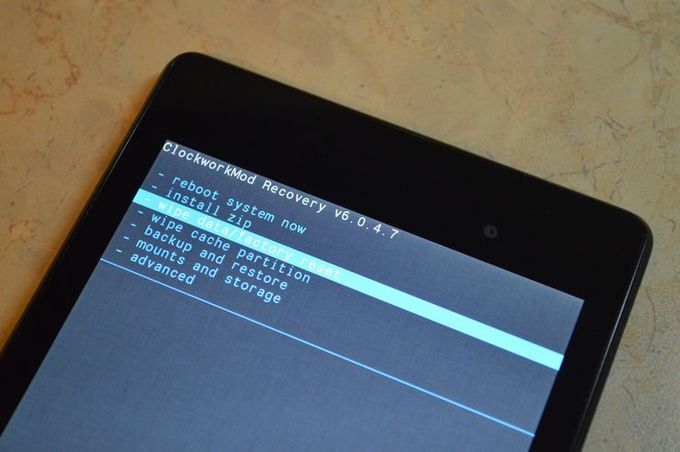
Для электронных устройств традиционных марок сначала нужно найти обновления и скачать нулевую прошивку . Однако не стоит сразу выполнять установку . Перед тем как это сделать , файл прошивки необходимо переименовать в «update .zip » (важно правильно написать это слово , так как от этого зависит выполнение всего дальнейшего процесса ). После этого он помещается в корневую папку на флешке . Именно размещение файла в нашем случае играет немаловажную роль .
Перед тем как прошить планшет, убедитесь, что он полностью заряжен, вставьте флешку и включите устройство (зажмите на несколько секунд клавиши «громкость+» и «питание»), после включения подождите пока не закончится установка.
Второй случай: компьютер не реагирует на устройство
Этот вид поломки после неудачной перепрошивки намного серьёзнее и , скорее всего , вам не обойтись без посторонней помощи . Самостоятельно разобрать планшет и правильно замкнуть контакты флеш-памяти получится не у каждого .
Для начала нужно разобраться, что произошло , поскольку сбой мог случиться не только в системе, но и в памяти планшета (например, в загрузчике). Такое восстановление занимает больше времени и сил, поэтому лучше всего отнести планшет в сервисный центр, где им займутся профессионалы.
Однако если вы решили довести дело до конца, то вам понадобятся паяльник и программатор на LPT (он подключается к чипу), после чего необходимо выполнить следующие действия:
- Найти и скачать схему планшета;
- Найти и выпаять память SPI (она отвечает за установку ПО);
- Подключить чип к программатору и прошить его старым загрузчиком;
- и включить планшет, как в первом случае.
Этот способ универсален для любых планшетов, но перед тем, как прошить устройство, следует помнить, что схемы плат в каждом гаджете разные, поэтому постарайтесь найти именно ту, которой он соответствует. После такой старых программ и файлов не останется, поэтому все придётся восстанавливать.
Некоторые рекомендации и предостережения при выполнении ремонта
У вышеописанного метода могут быть некоторые последствия, так что обязательно ознакомьтесь с тем, как это делают профессионалы.
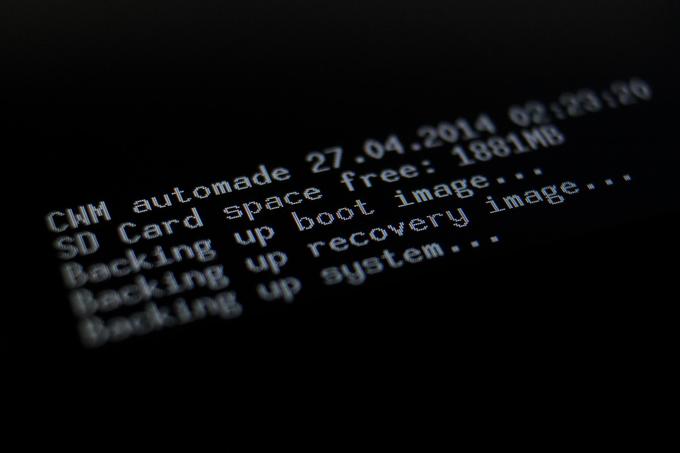
Проблемы, которые нередко возникают при починке устройства :
- Если система выдаёт, что память испорчена, то перед тем, как прошить устройство, вам придётся её форматировать;
- Правильно устанавливайте драйверы в планшете, он может не запускаться от 3 до 6 раз, так что пробуйте, устанавливайте, удаляйте и т. д.;
- Замыкать контакты следует, нажимая кнопку включения, поэтому будьте внимательнее, выполняя соединение;
- Обратите внимание на ножки и контакты, так как они могут иметь разный вид и по-разному замыкаться, так что следите за схемой;
- ПК может видеть устройство, только если зажимать кнопку включения на планшете, поэтому придётся постоянно держать кнопку зажатой, пока не завершится установка;
- Длинные USB шнуры могут только помешать выполнить прошивку и вернуть к жизни планшет, поэтому используйте шнур 10–15 см.
Пожалуй, это главное, что нужно запомнить . В любом случае если что-то вам покажется непонятным или сложным, лучше не рисковать, а доверить восстановить планшет после неудачной прошивки знающим людям.
В мире, где стремительно развиваются высокие технологии, огромное количество людей стали владельцами планшетов. Эти компактные и мощные устройства являются отличными помощниками в дальней дороге, вдали от дома. Современный планшет способен справиться практически с любой задачей, многие сейчас не представляют своей жизни без планшета, и теряются, если случается так, что планшет в один момент вдруг отказывается запускаться. Итак, что же необходимо делать, если планшет не работает? Почему случается так, что эти устройства ломаются?
Возможные причины поломки
Почему девайс не работает? Устройство может отказаться стартовать из-за «софтверных» проблем, а также из-за проблем железа.
| Тип проблемы | Причины проблемы | Пути устранения проблемы |
| «Софтверная» проблема | Возникает вследствие неудачного обновления прошивки; из-за установленной новой программы, которая оказалась проблемной и не позволяет Android нормально запускаться | Сделайте Hard Reset; если не поможет, приступайте к перепрошивке девайса |
| «Железная» проблема | Возникает вследствие серьёзной физической неисправности, в частности: повреждение платы, микросхемы, провода, выход из строя аккумулятора | Попробуйте подключить планшет к сети и зарядить его (возможно, девайс полностью разряжен и не включается); если не поможет, необходимо будет перепаивать микросхему |
Простейшие способы решения проблемы
Эти способы не всегда помогают, однако начинать необходимо всегда именно с этого. Итак, попробуйте включить планшет в сеть и просто подождать 2-10 минут. Быть может, ваш девайс полностью разрядился, но он по-прежнему исправен. Иногда бывает так, что аккумулятор разрядился на 100%, и ничего не работает даже при подключении к сети 220 на короткое время. Просто подключите планшет к сети и не трогайте его ~10 минут. Если это не помогло, тогда придётся идти более сложным путём и перепаивать SPI-память.
Обратите внимание, если вы не владеете достаточным опытом по перепайке микросхем, лучше отдайте неработающее устройство в сервисный центр; все действия вы производите на свой страх и риск!
Если же в вашем случае имеет место зависание на загрузке, выполните Hard Reset. Инструкция по выполнению Hard Reset:
- Извлеките SIM и microSD;
- Нажмите «Громкость+» и Power, отпустите только через 10 секунд;
- После того как услышите вибрацию, нажмите Settings, используя для пролистывания кнопки Громкость +/-. Затем нажимаем «Format System» => «Reset Android». Все данные будут удалены, настройки будут сброшены.
Восстановление планшета после неудачной прошивки
![]()
Прежде всего, необходимо разобраться, почему случаются такие неудачи, каковы могут быть причины; какие возможные последствия неудачной прошивки могут иметь место. Возможные причины неудачи: пользователь без опыта попытался самостоятельно установить неофициальную прошивку. Возможные последствия:
- Сенсор перестал реагировать на касание;
- Перестал работать Wi-Fi;
- На дисплее картинка отображается перевёрнуто (как в зеркале);
- Устройство зависает на загрузке.
Если у вас имеет место одна из вышеназванных проблем, — не спешите нести ваш планшет на свалку! Еще можно попытаться всё исправить.
Существуют и более тяжелые случаи, когда планшет вообще не работает, не стартует, или его дисплей включается лишь на пару секунд. Несмотря на то что это более серьёзная проблема, её также можно попытаться устранить самостоятельно. Правда, для этого может понадобиться немного больше опыта и некоторое техническое оснащение.
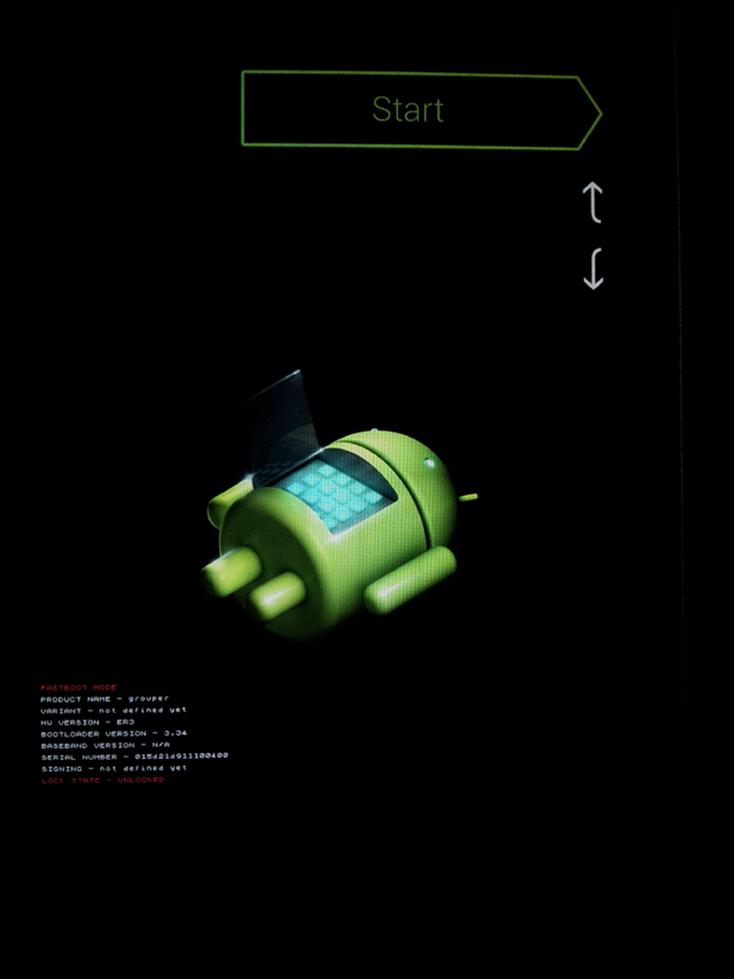
Планшет перестал нормально функционировать
Вы неудачно прошили аппарат, и у вас возникла одна из четырёх проблем, описанных выше. В таком случае вам необходимо будет заново прошить планшет, но только теперь уже на «нулевую» прошивку. Если всё сделаете правильно, аппарат вновь восстановит свою работоспособность. В мире существуют тысячи моделей планшетов, и десятки производителей, каждый из девайсов прошивается по-разному и требует различных файлов прошивок, прошивочных программ. Однако существует общий принцип прошивания, который применим к большинству моделей, в частности: через Odin (применимо только к планшетам Samsung).
Вначале скачиваем с сайта производителя вашего планшетника «нулевую» прошивку. Поскольку производителей существует огромное множество, привести все их сайты не представляется возможным.
Обратите внимание, перед стартом процесса аккумулятор должен быть заряжен на 100%!
Вам потребуются драйвера (диск идёт в комплекте с вашим устройством). При инсталляции драйверов обязательно запускайте файлы от имени администратора!
Обратите особое внимание, что данная программа подходит только для Samsung-гаджетов; при попытке прошивки с помощью неё других аппаратов, ваше устройство будет безвозвратно повреждено!
Деактивируйте на ПК антивирус, отключите Интернет. Скопируйте содержимое прошивочного архива в любую папку, присвойте ей имя из английских букв. Откройте Odin, и далее идите одним из двух путей. В случае, если прошивка для вашего планшетника состоит из одного единого архива, нажмите «PDA» в программе, и затем укажите место хранения файла. Если же архив будет включать в себя 3 файла, тогда указываем PDA, PHONE, CSC, выбирая далее имеющиеся у вас файлы.
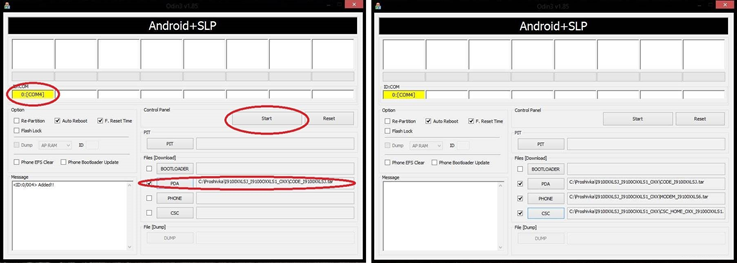
Выбор необходимых файлов
Отключите планшет, подождите некоторое время, далее нажмите «Громкость+» и Power (у некоторых моделей планшетов необходимо нажимать «Громкость минус»). Держать нажатыми клавиши до отображения меню. Для подтверждения, как правило, необходимо нажимать «Громкость минус». После подтверждения, синхронизируйте ПК и планшетник.
Используйте только оригинальный кабель; не пользуйтесь дешёвыми самодельными кабелями с радиорынка; проверяйте, не отходят ли контакты во время синхронизации; если контакт отойдёт во время процесса, ваш планшет теперь уже окончательно и безвозвратно превратится в «кирпич»!
Теперь Odin приступит к определению порта COM, в случае удачного завершения появится зелёный квадрат. Нажмите Start, увидите, как программа приступила к процессу. Посредством звукового уведомления Odin информирует пользователя, что процесс был завершён удачно. Также появится надпись PASS. Только теперь можете отключать кабель.
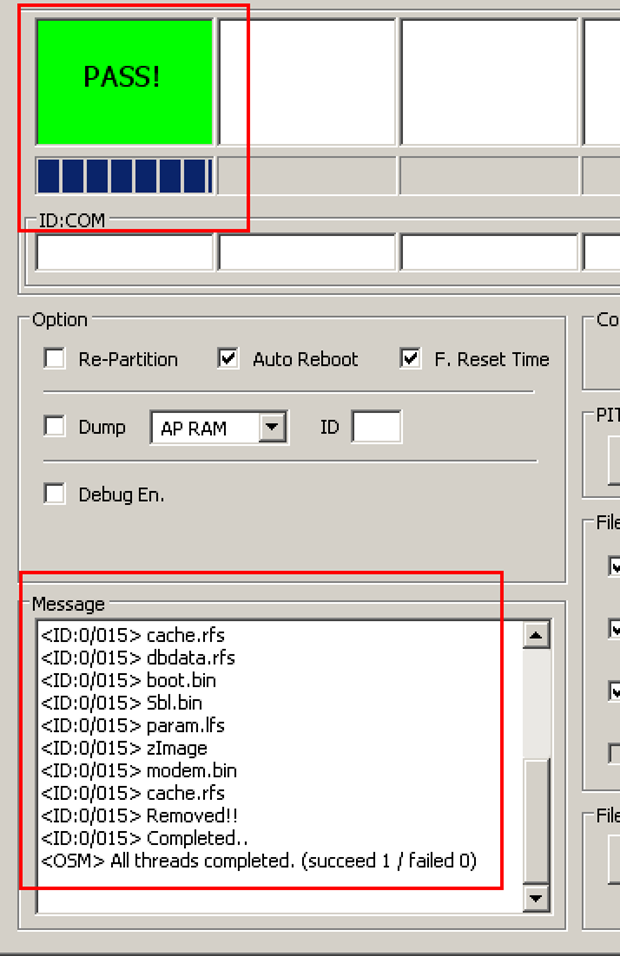
Надпись PASS,
Планшет больше не включается
Устройство не стартует, экран не включается (либо включается на 2-3 сек., и гаснет), ПК не определяет планшет. Почему так произошло, возможно, неудачная перепрошивка, скачок напряжения, неисправное зарядное устройство, нестабильное напряжение в сети. Бывают и другие причины. Это более серьёзная проблема, которая в большинстве случаев связана с повреждением загрузчика. Порядок действий по самостоятельной перепайке SPI-памяти:
- Разобрать планшет;
- Выпаять SPI-память;
- Подключить эту микросхему к программатору;
- Прошить, используя заводской загрузчик;
- Впаять чип обратно;
- Собрать устройство;
- Прошить «нулевой» прошивкой (по инструкции предыдущего раздела).
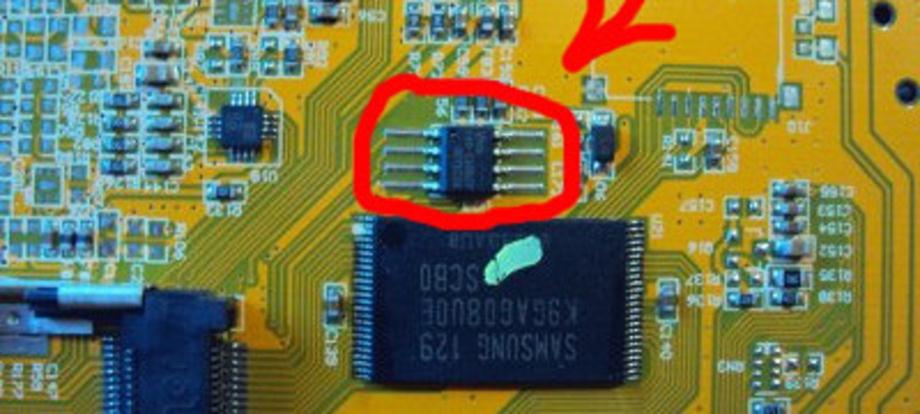
Чип, который необходимо выпаивать
Не включается планшет
Итак, сперва предстоит выяснить, что имеется в виду под обозначением «неудачная прошивка». Чаще всего проблема затрагивает тех, кто решил использовать неофициальную (стоковую) прошивку. Экран при такой некорректной сборке может все отображать в зеркальном виде, плохо работать wi-fi, сенсор – не откликаться на прикосновения, сам планшет порой зависает с серебристой заставкой ANDROID на дисплее. Все можно поправить: ниже мы расскажем, каким образом «вылечить» устройство.
Случается, что из-за последствий неофициальной прошивки гаджет перестает нормально включаться. Иногда экран при включении светится пару секунд, после чего затухает. Люди, разбирающиеся в планшетах, называют подобное устройство «кирпич».
Вариант 1: планшет все же подлежит «воскрешению»
Основные проблемы :1) в момент включения возникает логотип ANDROID, ждать дальнейшей загрузки можно вечно;
2) перестает функционировать сенсор: изображение есть, но экран абсолютно утратил реакцию на прикосновения;
3) картинка повернута в противоположную сторону (зеркальный дисплей);
4) другие серьезные неполадки в программной начинке или самом устройстве, которых до прошивки не было;
5) наряду с данными симптомами компьютер продолжает распознавать гаджет как подключенное устройство.
Ваши действия.
1) Следует обзавестись «родной» для планшета, заводской прошивкой (ее называют нулевой). Есть два варианта, где искать: на сайте производителя этого устройства, сайт указывается в инструкции, иногда – на коробке. Либо забейте информацию в поисковик Google, если предыдущий вариант не дал результата.
2) Добыв нулевую прошивку, надо перешить планшет, обязательно проследив, чтобы аккумулятор был заряжен. Информацию о том, как прошивать такие вещи, мы сейчас напоминать не станем: все это можно почерпнуть из инструкции по прошивке.
Вариант 2. Симптоматика
1) Планшет после прошивки совсем не включается.2) Дисплей загорается на несколько мгновений, затем отключается.
3) С помощью компьютера невозможно определить и выявить планшет в качестве подключенного устройства. Отсутствует визуальная и звуковая реакция компьютера на планшет, подключенный через USB.
В первом случае, перешив гаджет, удалось сравнительно легко отделаться. Но сейчас нужны более радикальные действия. Указанные проблемы – явный признак того, что загрузчик, отвечавший за запуск ОС, получил повреждения. Без этой вшитой микропрограммы не способен работать ни один планшет (примерно то же самое, что БИОС для компьютера).
Ваши действия.
Возможен лишь один вариант: восстановление SPI загрузчика. Требуется разборка устройства, 4 резистора, паяльник, программатор на LPT. Это нешуточная работа: в разобранном планшетном компьютере придется найти и выпаять память SPI. Дальнейший шаг – подключение чипа к программатору и прошивка его «родным» загрузчиком. В конце все детали надо собрать обратно и запаять. Собрать весь планшет, выполнить нулевую прошивку, и гаджет как новенький.
Заниматься такой непростой и кропотливой работой нравится не всем. Если вы не стремитесь самостоятельно проделывать все, о чем рассказано выше, стоит передать «кирпич» более подкованному в этих делах другу, или отнести в сервис. По гарантии сотрудники сервисного центра исправлять планшет не станут, предстоит оплатить услугу. Разумеется, с «подкованным» приятелем вопрос оплаты решается проще.
Если вы не отказались от затеи восстановить «кирпич» самостоятельно, желаем вам технических успехов и удачной прошивки. В качестве поддержки можем дать
